Keycloak 是一款功能强大的开源身份和访问管理解决方案,它简化了应用的安全管理,提供了单点登录、身份代理、社交登录、用户联邦、客户端适配器、管理控制台和账户管理控制台等核心功能,极大地减少了开发团队在身份认证和授权方面的负担。本文将详细介绍如何在 Windows 系统本地部署 Keycloak 并结合路由侠实现外网访问本地部署的 Keycloak 。
第一步,本地部署安装 Keycloak
1,本教程操作环境为 Windows11 系统,首先确保本机已安装 Java 运行环境,如果没有,访问 Oracle JDK 官网,点此查看,下载并安装适合 Windows 的 JDK 。
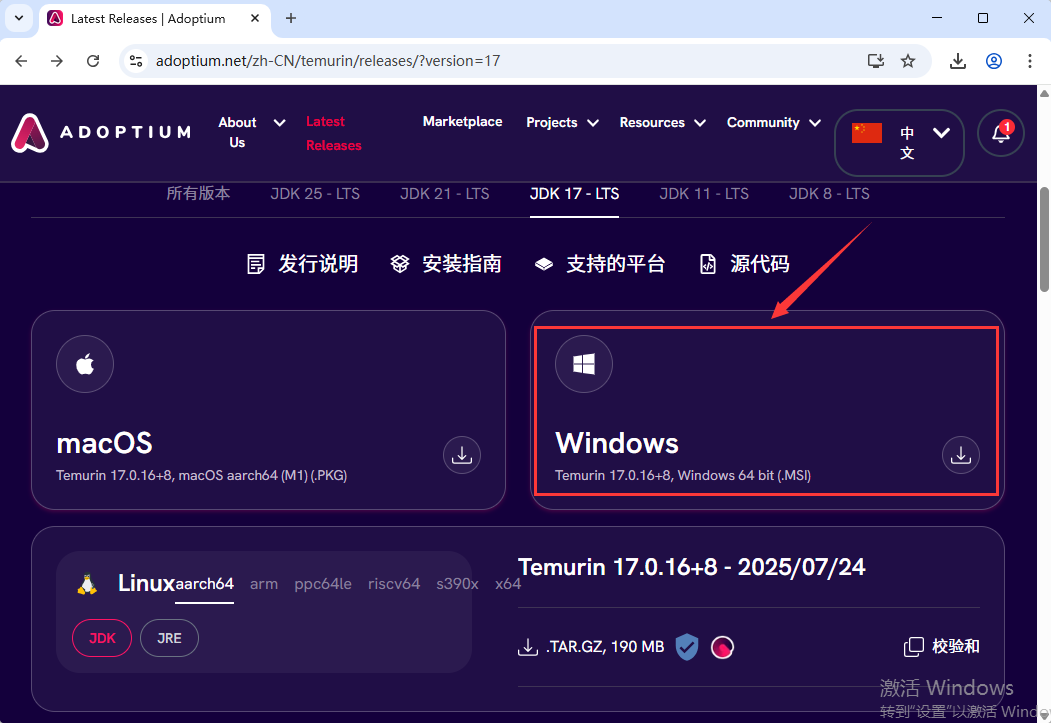
2,右键点击【 此电脑 】 → 【 属性 】 → 【 高级系统设置 】 → 【 环境变量 】,在【 系统变量 】中,新建一个变量,变量名为 JAVA_HOME ,变量值为你的 JDK 安装路径。
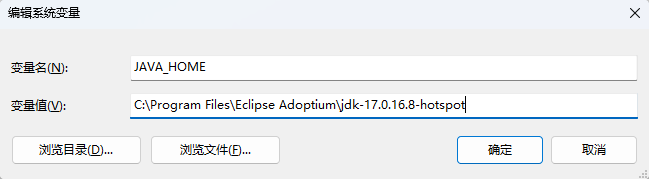
3,访问 Keycloak 官网下载页面,点此查看,选择“ Zip ”格式的发行版进行下载,将下载的 ZIP 文件解压到项目目录,例如 D:\Software\keycloak-26.3.4 。
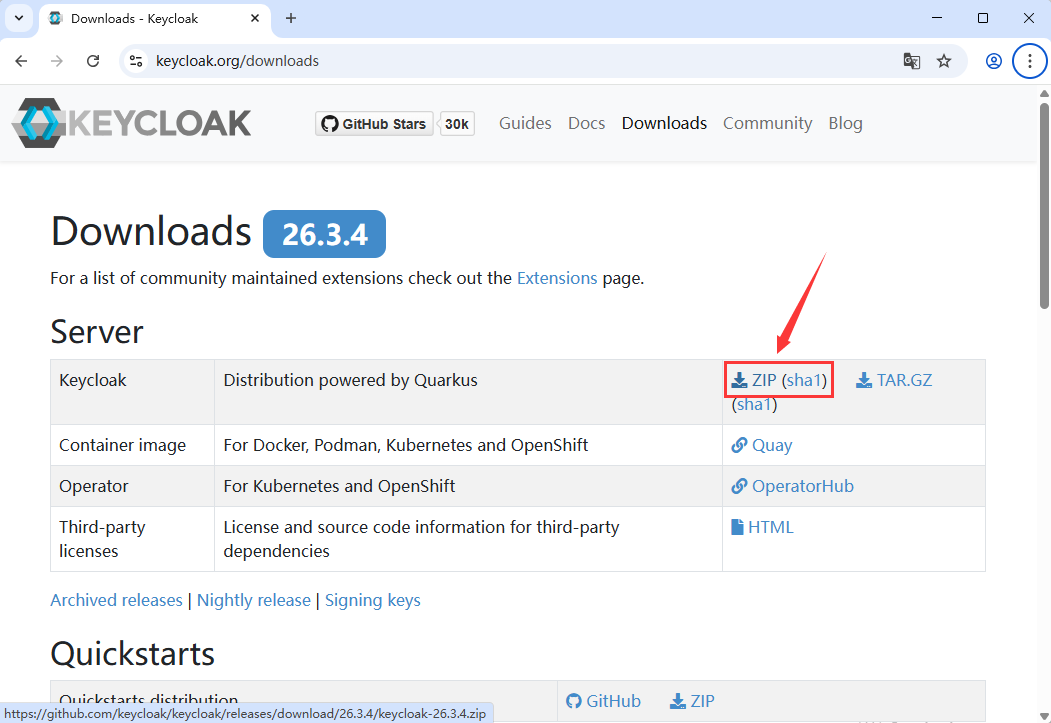
4,打开命令提示符( CMD ),导航到 Keycloak 的 bin 目录。
cd /d D:\Software\keycloak-26.3.4\bin
5,运行以下命令来启动 Keycloak 服务。
kc.bat start-dev
6,打开浏览器访问地址 http://localhost:8080 ,就能看到你部署的 Keycloak 初始化界面了,根据提示创建管理员账号即可。
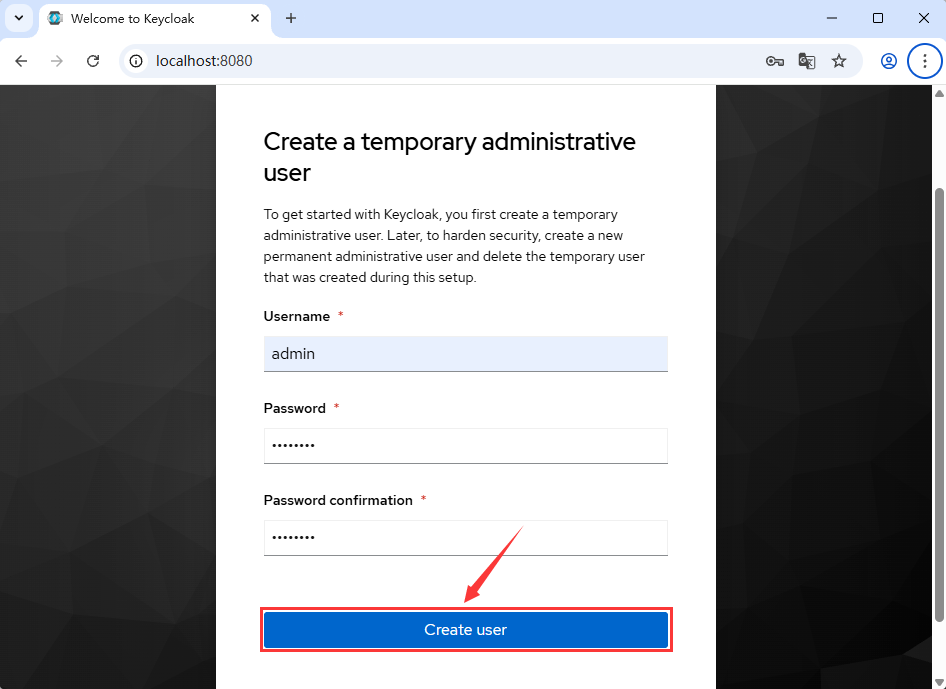
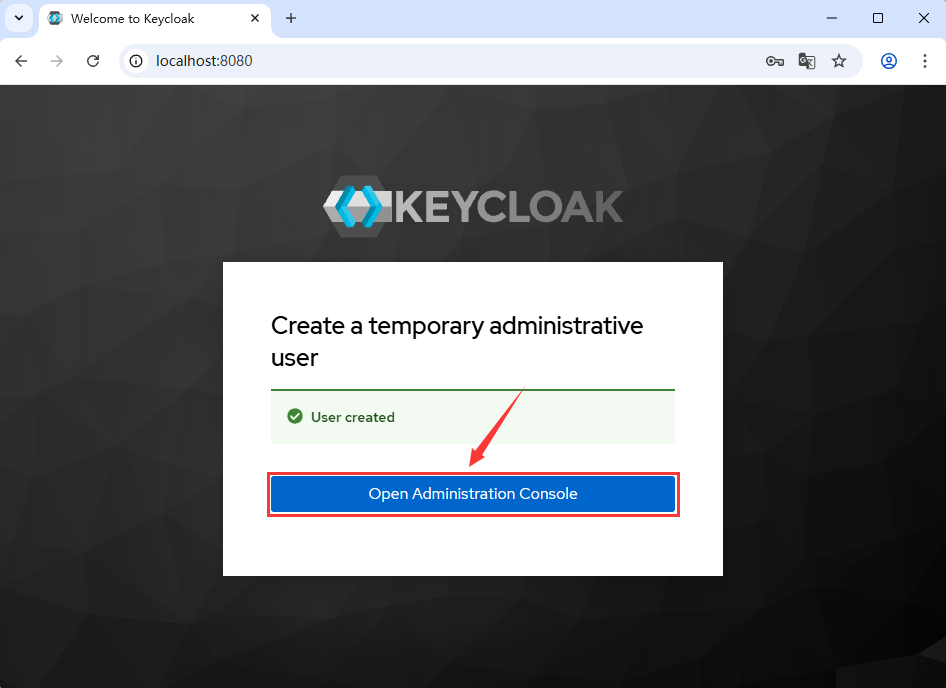
现在就能看到登录界面了。
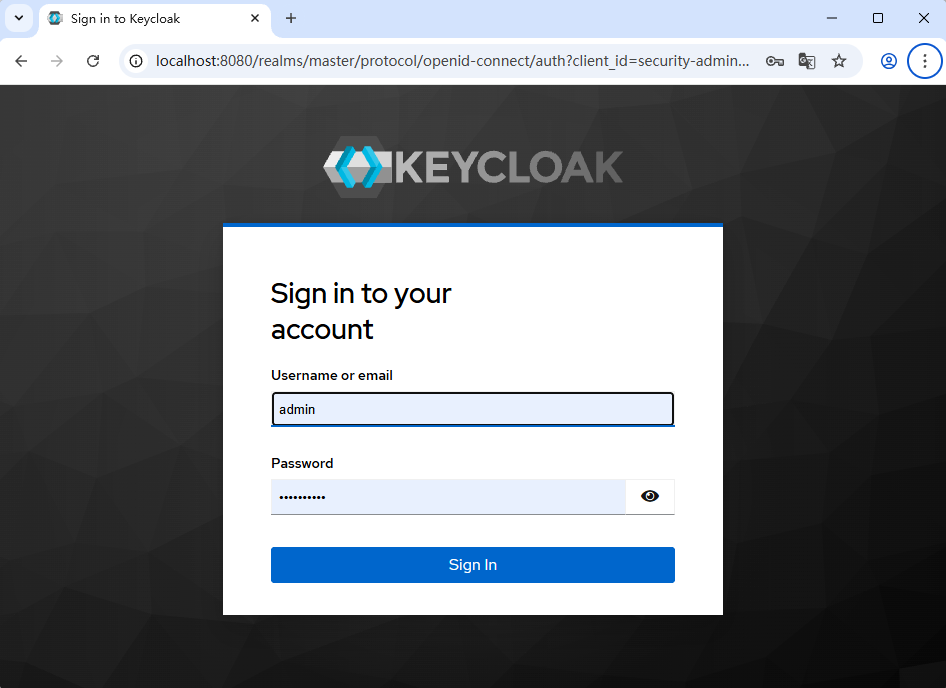
第二步,外网访问本地 Keycloak
在内网的电脑上安装路由侠,点此下载
1,下载安装完成后,打开路由侠界面,点击【内网映射】。

2,点击【添加映射】。

3,选择【原生端口】。

4,在内网端口填写 Keycloak 端口 8080 后点击【创建】按钮,如下图。
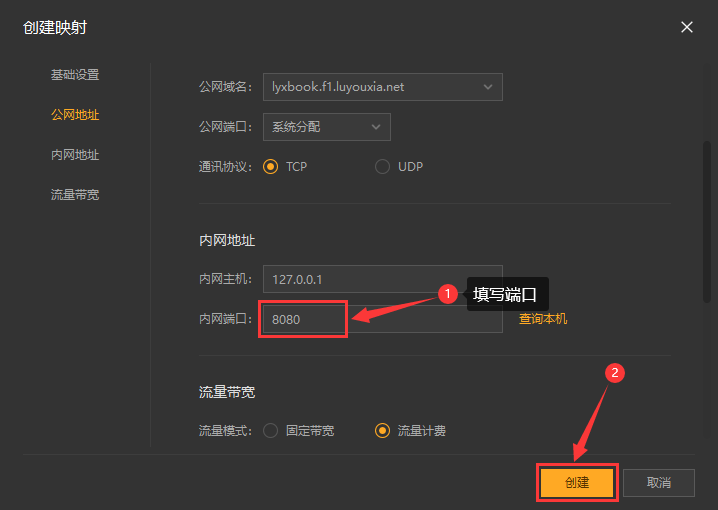
5,创建好后,就可以看到一条映射的公网地址,鼠标右键点击【复制地址】。
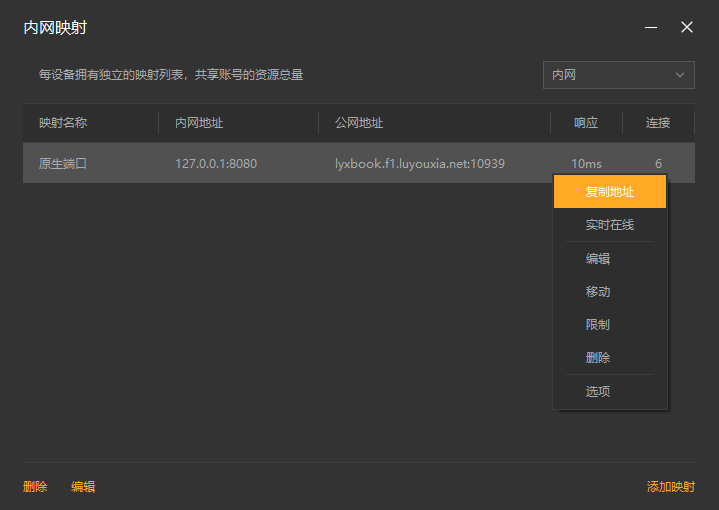
6,在外网电脑上,打开浏览器,在地址栏输入从路由侠生成的外网地址,就可以看到内网部署的 Keycloak 了。
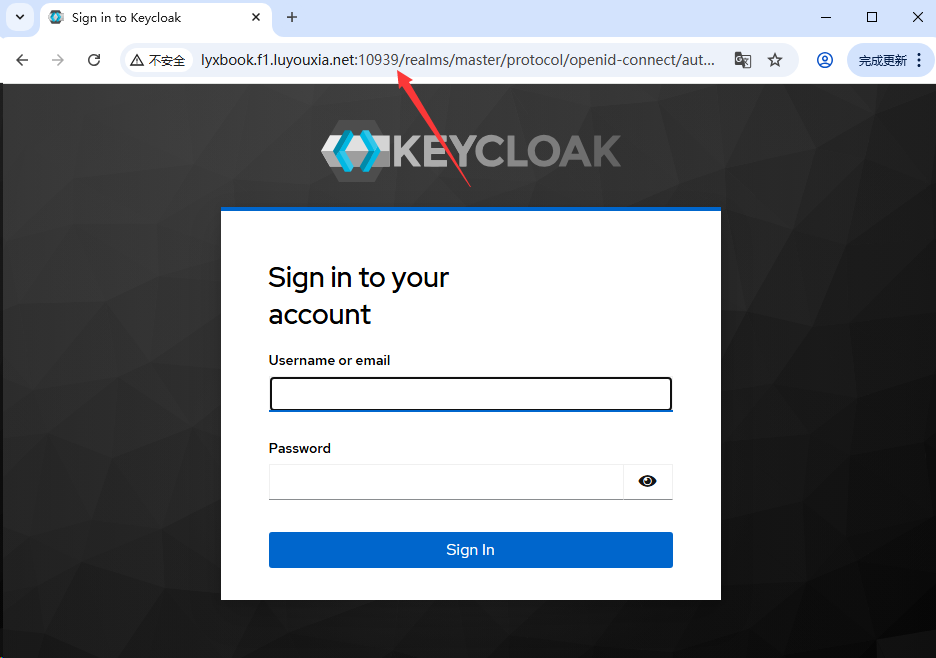
以上就是 Windows 系统在本地部署 Keycloak 服务以及利用路由侠的内网穿透平台实现外网访问本地部署的 Keycloak 的全部教程了,如果想要对路由侠有更多的了解,可以进官网详细了解,路由侠官网地址:www.luyouxia.com